
Microsoft Word бол хамгийн түгээмэл текст редактор бөгөөд бараг бүх хэрэглэгчид энэ програмыг ажилладаггүй байсан бол энэ програмын талаар сонссон байх. Энэ нийтлэлд бид үндсэн функц, чадварыг нарийвчлан шинжлэх болно.
Баримт бичиг боловсруулах ажлыг хурдан хугацаанд хийх загваруудын багц
Эхлэх хуудас нь тохиромжтой. Зүүн талд шинэ төслийг бий болгох, мөн саяхан засварласан баримт бичгүүдийн нээлт болно. Баруун талд нь бэлтгэсэн загваруудын жагсаалт гарч ирнэ. Тэдгээрийн тусламжтайгаар хэрэглэгч тохирох баримт бичгийн хэлбэрийг хурдан сонгож, таны хэрэгцээнд нийцүүлэн бүрэн тохируулах боломжтой болно. Энд: хураангуй, захидал, карт, урилга болон бусад зүйлс.
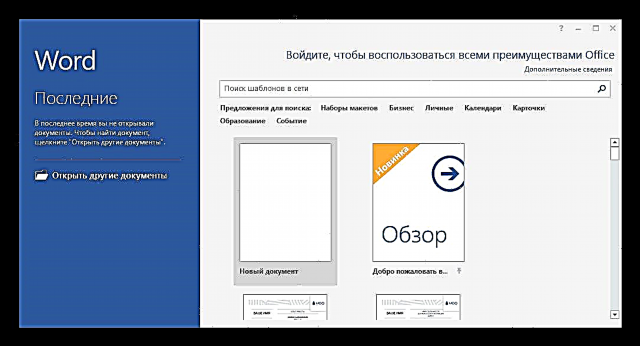
Ажлын хэсэг
Текстийг цагаан хуудсан дээр бичсэн бөгөөд энэ нь үндсэн цонхны бараг бүх зайг эзэлдэг. Доор та хуудасны масштаб эсвэл түүний чиглэлийг өөрчилж болно. Ихэнх хэрэгслүүд нь товлосон хүснэгтэд дээд хэсэгт байрладаг бөгөөд энэ нь хүссэн функцийг хурдан олоход тусалдаг.
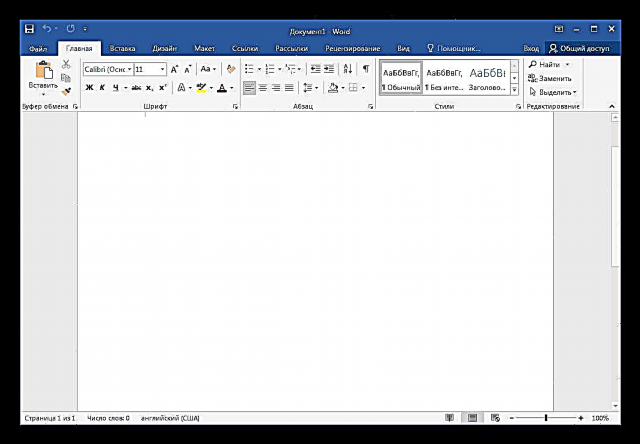
Үсгийн тохиргоо
Хэрэглэгч компьютер дээр суулгасан ямар ч фонт дээр текст оруулах боломжтой. Нэмж хэлэхэд том, жижиг үсгээр тэмдэглэдэг товчлуурууд байдаг. Үсэгний доорх тоонууд ижил байдлаар өөрчлөгддөг. Өнгөний өөрчлөлт, хэв маягийн сонголт, жишээ нь, тод, куртик эсвэл доогуур зурах боломжтой.
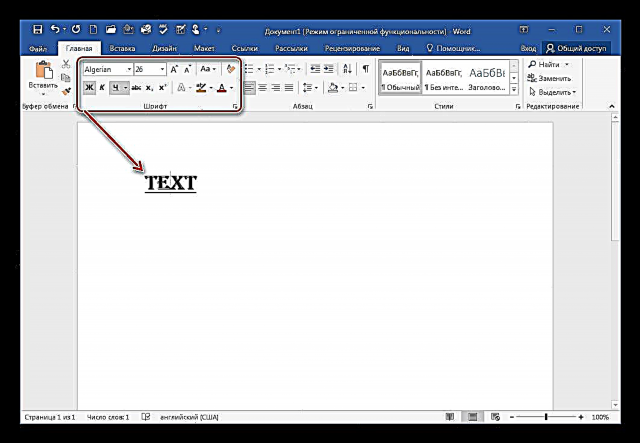
Нэмэлт фонтын тохиргоонд шилжих нь баруун хэсэгт байгаа сум дээр дарж ижил хэсгээр явагдана "Үсэг"Байна. Тэмдэгт хоорондын интервал, офсет, масштабыг сонгоод OpenType тэмдэгтүүдийг тохируулсан шинэ цонх нээгдэнэ.
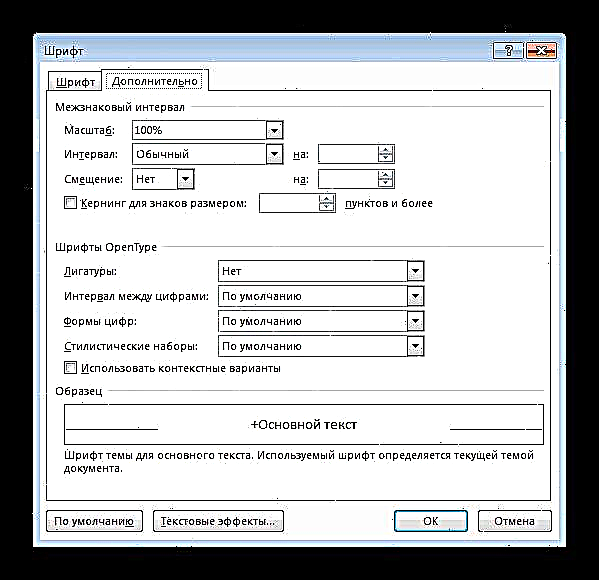
Параграф форматлах хэрэгсэл
Төрөл бүрийн баримт бичиг нь өөр өөр догол мөрийг барихыг шаарддаг. Та текстийн байршлын нэг сонголтыг сонгож болно, ирээдүйд програм нь эдгээр тохиргоог автоматаар ашиглах болно. Хүснэгт, тэмдэглэгээ, дугаарлалт хийх ажлыг эндээс авах боломжтой. Нарийвчилсан тэмдэглэгээг гүйцэтгэхийн тулд функцийг ашиглана уу "Бүх тэмдэгтүүдийг харуулах".
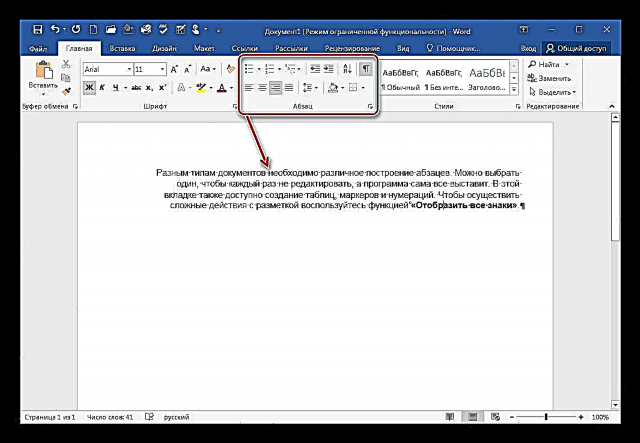
Хадмал орчуулга хийхэд бэлэн хэв маяг
Тодруулга, гарчиг болон бусад хэв маягийг зориулалтын цэсэнд сонгоно. Төрөл бүрийн хувьд хэд хэдэн сонголт байдаг бөгөөд энэ нь баримт бичгийн төрлийг бүрдүүлэхэд туслах болно, мөн гараар тусгай цонхоор дамжуулан хийх боломжтой байдаг.
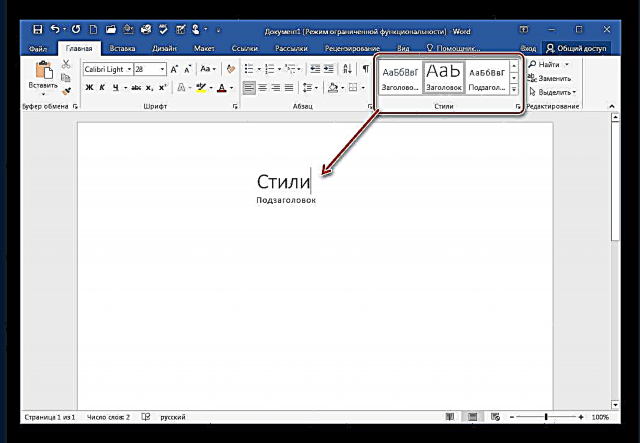
Текстэд объект оруулах
Өөр таб руу шилжье, та документ, зураг, дүрс, видео эсвэл хүснэгтэд янз бүрийн элементүүдийг оруулж болно. Хэрэв танд Интернет холболт байгаа бол зургийг байрлуулж, хуудсан дээр буулгаж болно. Энэ нь видеонд бас хамааралтай болохыг анхаарна уу.
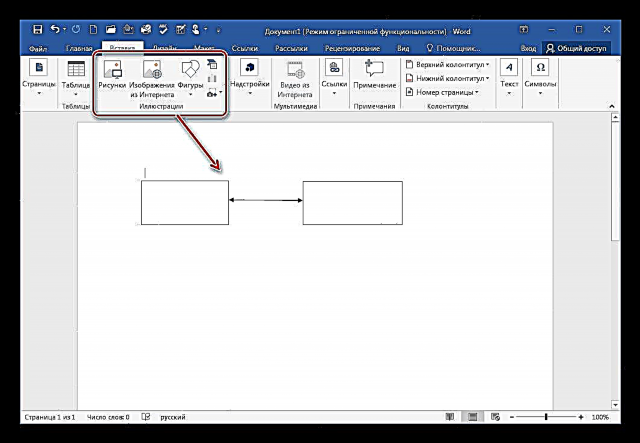
Тэмдэглэлд анхаарлаа хандуулах нь зүйтэй. Хулганы зүүн товчийг дарж текстийн тодорхой хэсгийг сонгоорой Тэмдэглэл оруулахБайна. Ийм функц нь аливаа мэдээллийг тодруулах эсвэл мөрийг тайлбарлахад тустай байх болно - хэрэв баримтыг өөр хэрэглэгч рүү шилжүүлсэн бол энэ нь ашигтай болно.
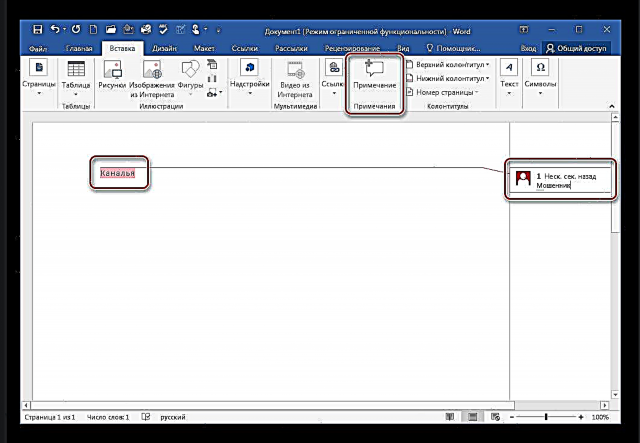
Загвар ба баримт бичгийн сэдвийг сонгох
Загвар, өнгө, фонтын илүү өргөн хүрээний тохируулга энд байна. Үүнээс гадна та эффект нэмж, хуудасны өнгийг, хил хязгаарыг тохируулж болно. Суулгасан сэдвүүдэд анхаарлаа хандуулаарай - энэ нь танд санал болгож буй хувилбаруудын аль нэгэнд нь баримт бичиг зурахад даруй туслах болно.
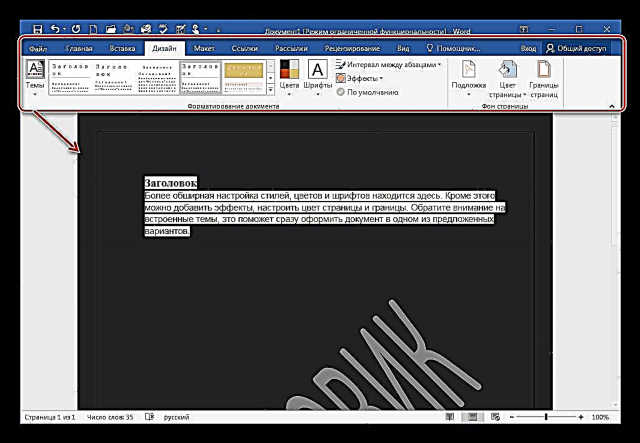
Layout Customization
Энэ табыг ашиглан хүрээ, хуудас тусгаарлагч, зай хоорондын зайг ашиглана уу. Үүнийг нэг л удаа тохируул, тэгвэл эдгээр параметрүүд нь төслийн бүх хуудсан дээр хэрэглэгдэнэ. Илүү засварлах сонголтыг авахын тулд та тодорхой элементийг нээх хэрэгтэй бөгөөд үүний дараа бүх зүйлүүдтэй хамт шинэ цонх гарч ирнэ.
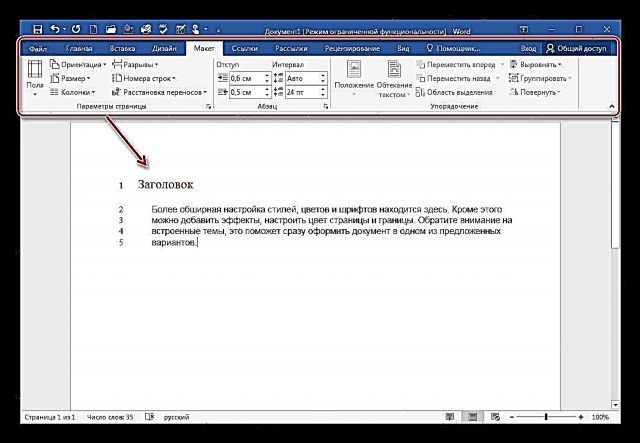
Нэмэлт мэдээлэл бүхий линкүүдийг нэмж оруулах
Эндээс агуулга, тайлбар, номзүй, гарчиг, сэдвийн индексүүд орно. Эдгээр функцүүдийн ачаар хийсвэр болон бусад ижил төстэй баримт бичгийг бэлтгэх нь илүү хурдан байдаг.
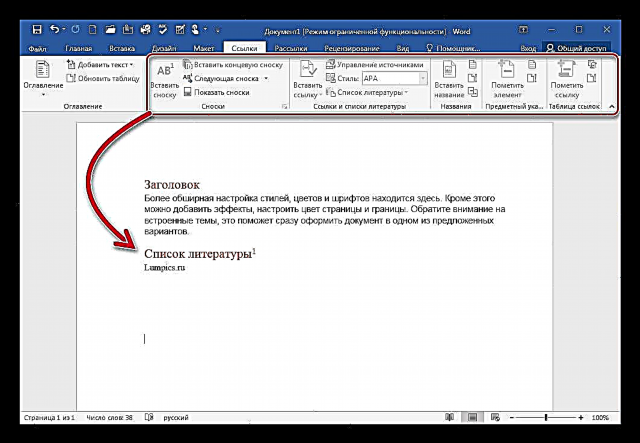
Документыг олон нийтэд илгээх
Word нь файлын нэг хуулбарыг үүсгэж, олон хэрэглэгчдэд түгээх боломжийг олгодог. Ялангуяа энэ тохиолдолд тусдаа табыг харуулав. Та байгаа жагсаалтыг ашиглан хүлээн авагчийг өөрөө тодорхойлох, эсвэл Outlook харилцагчдаас сонгох боломжтой.

Өөрчлөх боломжтой хурдан нэвтрэх хэрэгслийн самбар
Хэрэв та тодорхой функцуудыг байнга ашигладаг бол тэдгээрийг энэ самбар дээр авч үзэх нь логик бөгөөд ингэснээр тэд үргэлж харагдах болно. Ийм командын тохиргоонд хэдэн арван байдаг, та зүгээр л шаардлагатай зүйлээ сонгоод нэмж оруулах хэрэгтэй.

Бүх идэвхжүүлсэн командыг үндсэн цонхны дээд талд харуулснаар тэдгээрийн аль нэгийг нь шууд ашиглах боломжтой болно. Нэмж хэлэхэд, бас өөр гарын товчлолууд байдаг гэдгийг бүү мартаарай, хэрэв та тодорхой элемент дээр хулганыг авбал гарч ирэх болно.

Файлыг автоматаар хадгалах
Заримдаа, цахилгаан эрчим хүч гэнэт унтардаг эсвэл компьютер хөлддөг. Энэ тохиолдолд та хадгалаагүй хэвлэгдсэн текстээ алдах магадлалтай. Үүнээс урьдчилан сэргийлэхийн тулд тусгай функцийг ашигла. Үүний ачаар баримт нь цаг хугацаа бүрт автоматаар хадгалагдах болно. Хэрэглэгч энэ хугацааг тохируулж, хадгалах байршлыг сонгоно.
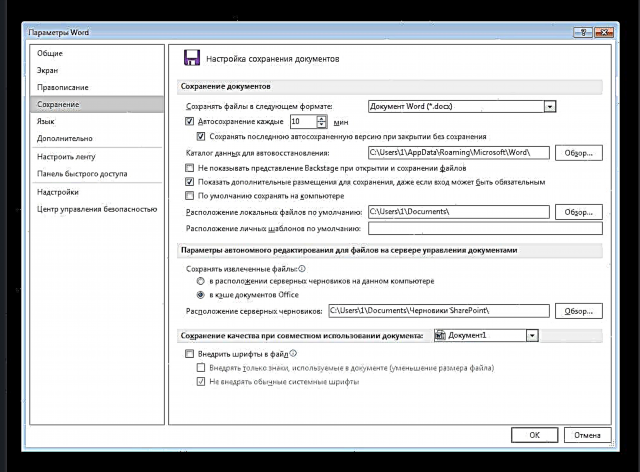
Баримт бичиг чиглүүлэгч
Документ хайхдаа энэ хэрэгслийг ашиглана уу. Гарчиг, хуудсыг энд харуулсан бөгөөд дээд хэсэгт байгаа мөр нь ямар нэгэн фрагментийг олох боломжийг танд олгоно.
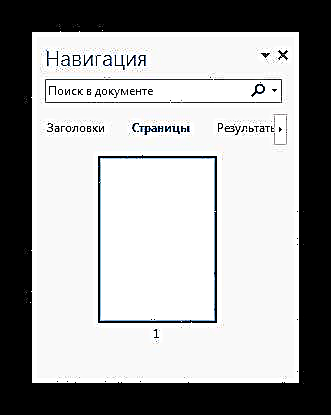
Макрон бичлэг хийх
Нэг ижил процессыг хэд хэдэн удаа гүйцэтгэхгүй байхын тулд та макро тохиргоог хийж болно. Энэ функц нь хэд хэдэн үйлдлийг нэг дор нэгтгэхэд тусалдаг бөгөөд үүнийг хурдан нэвтрэх самбар дээрх халуун товчлуур эсвэл товчлуур ашиглан эхлүүлнэ. Зохион байгуулагчаар дамжуулж бүх баримт бичигт макро хадгалагддаг.
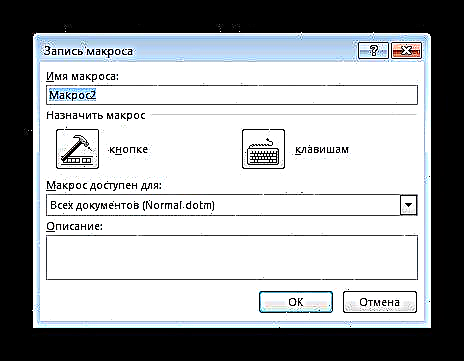
Давуу талууд
- Хөтөлбөр нь бүрэн орос хэл дээр гардаг;
- Оролтын олон хэлийг дэмждэг;
- Энгийн бөгөөд тохиромжтой интерфейс;
- Олон арван ашигтай шинж чанар, хэрэгслийг ашиглах боломжтой.
Сул талууд
- Хөтөлбөрийг төлбөртэйгээр тараадаг.
Энэ нь тухтай, чанарыг илтгэж буй дэлхий даяар сая сая хэрэглэгчдийн компьютер дээр суулгасан, маш сайн текст редактор болох Microsoft Word-ийг авч үзье. Шинэхэн хэрэглэгч ч гэсэн энэ програмыг хялбар бөгөөд хурдан эзэмших болно.
Microsoft Word-н туршилтын хувилбарыг татаж авах
Програмын хамгийн сүүлийн хувилбарыг албан ёсны сайтаас татаж аваарай
Хөтөлбөрийг үнэлэх:
Төстэй програмууд болон нийтлэлүүд:
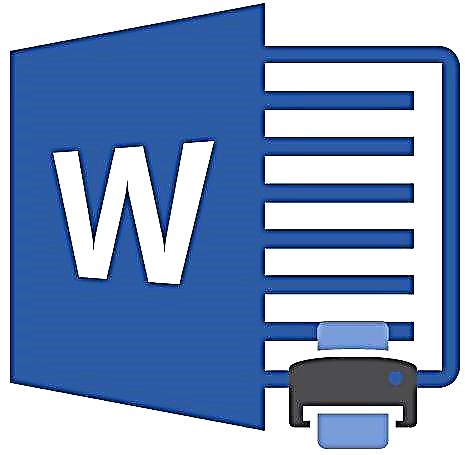 Microsoft Word дээр баримт хэвлэх
Microsoft Word дээр баримт хэвлэх 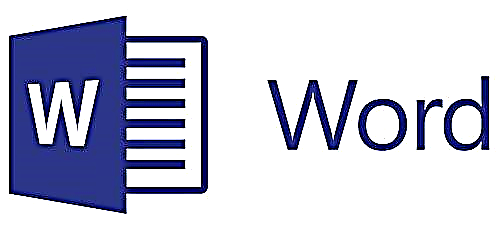 Microsoft Word баримт бичигт толгой үүсгэх
Microsoft Word баримт бичигт толгой үүсгэх 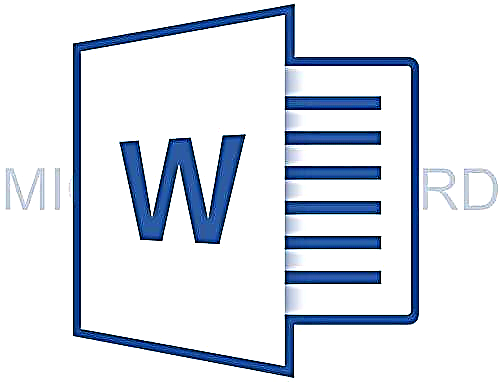 Microsoft Word дээр усан тэмдгийг хэрхэн арилгах вэ
Microsoft Word дээр усан тэмдгийг хэрхэн арилгах вэ 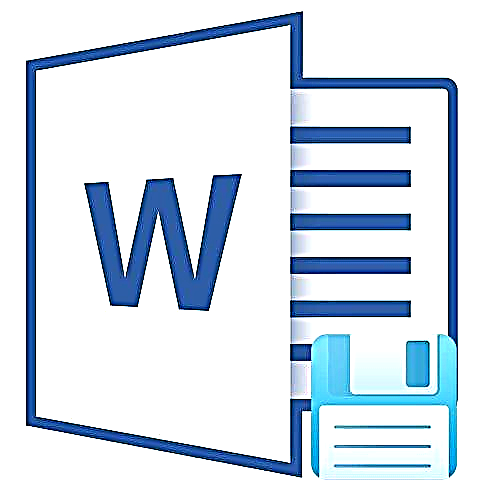 Microsoft Word дээр документ хадгалах горимыг автоматаар хадгалах
Microsoft Word дээр документ хадгалах горимыг автоматаар хадгалахНийтлэлийг нийгмийн сүлжээнд хуваалцах:











